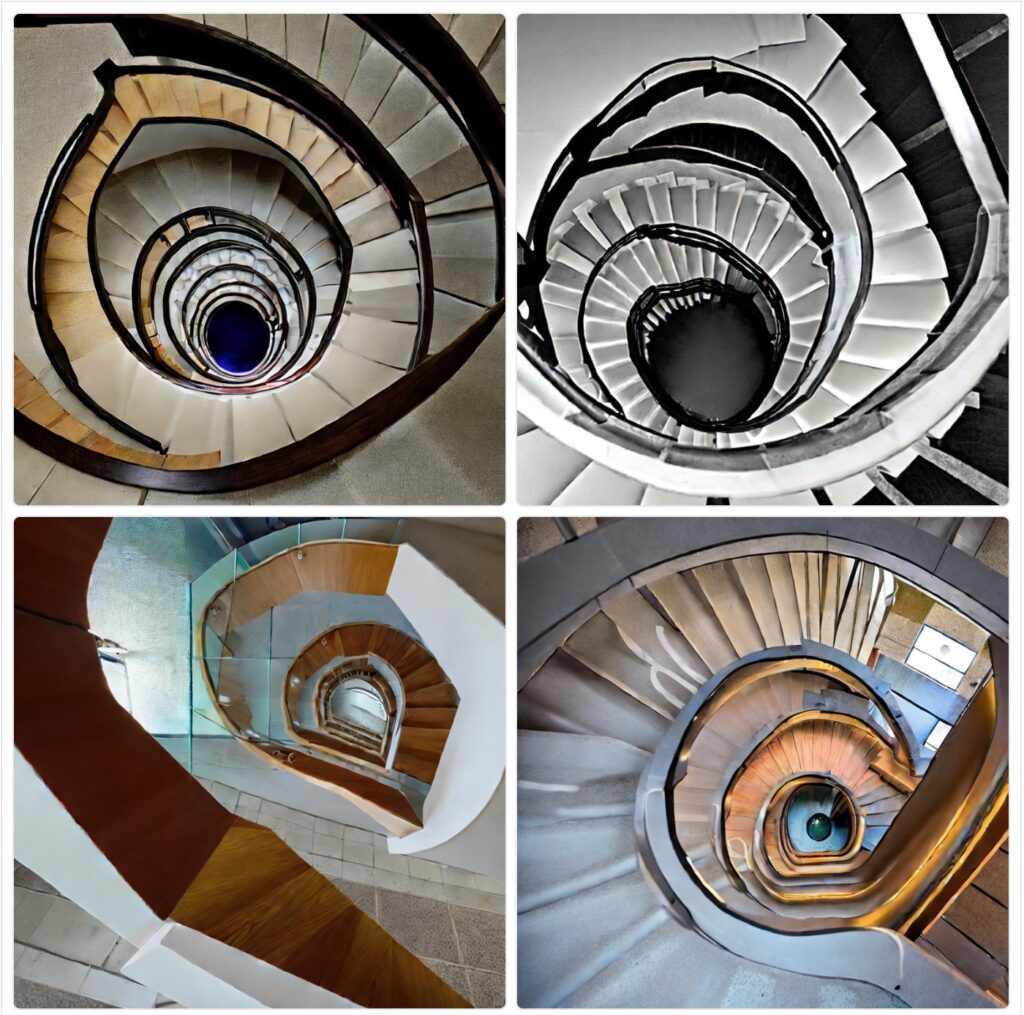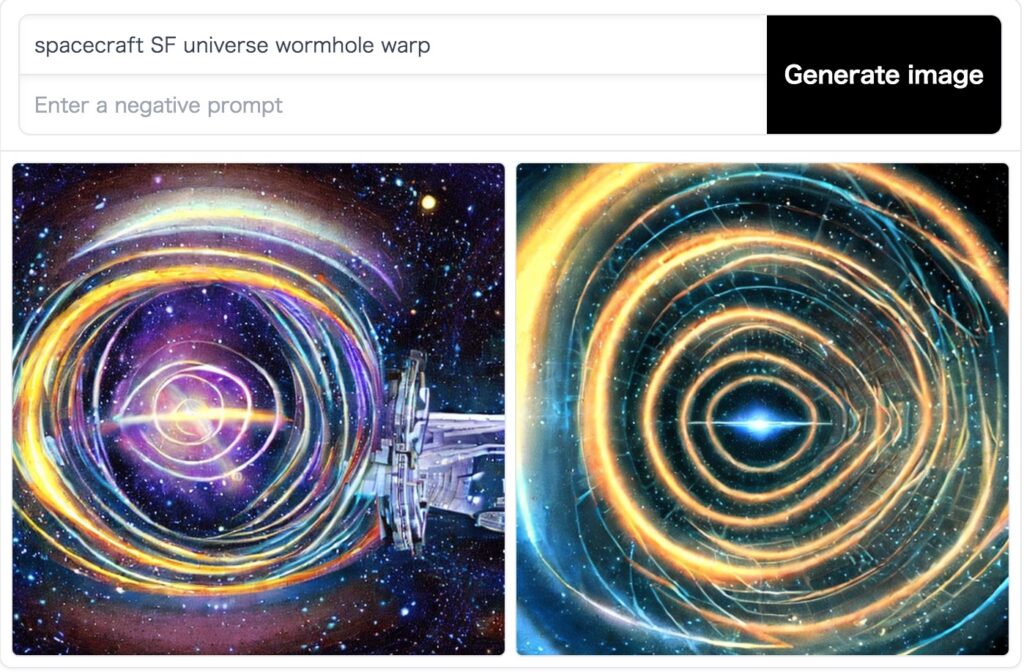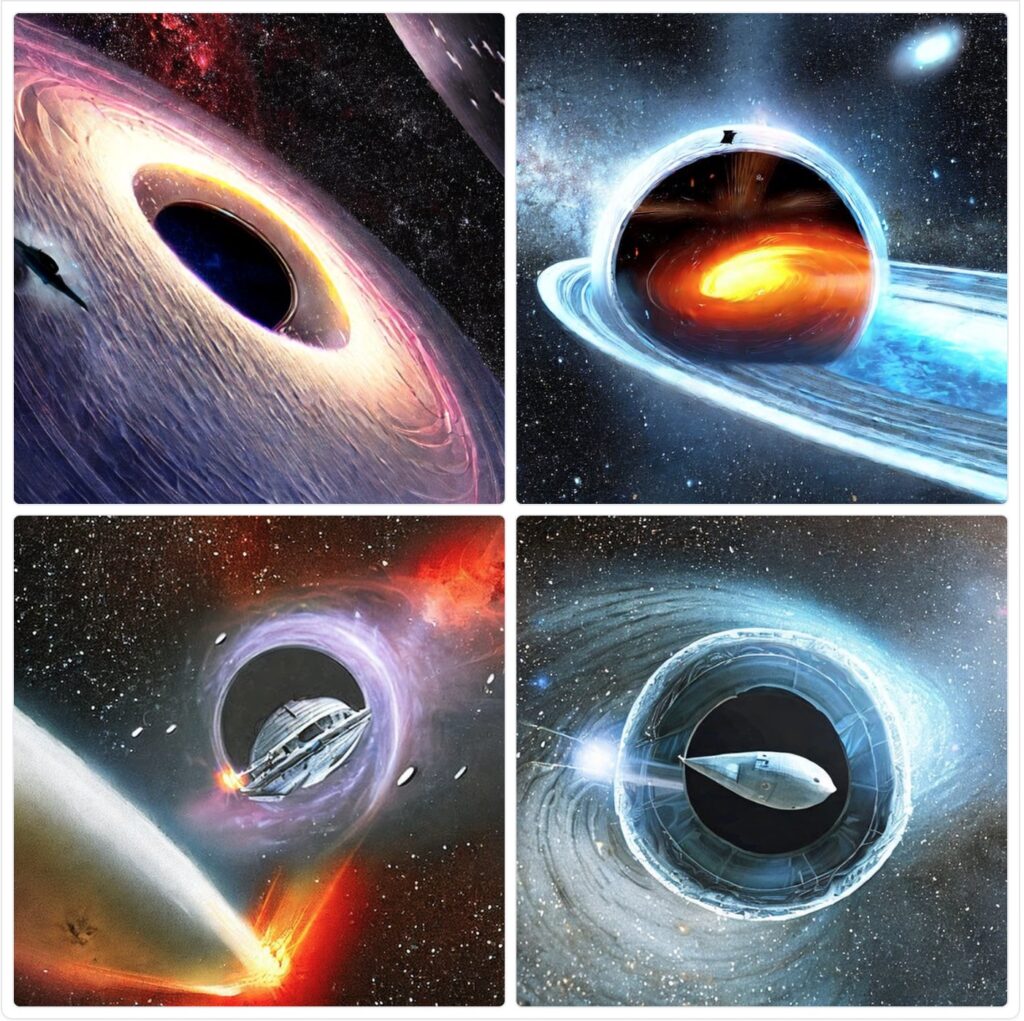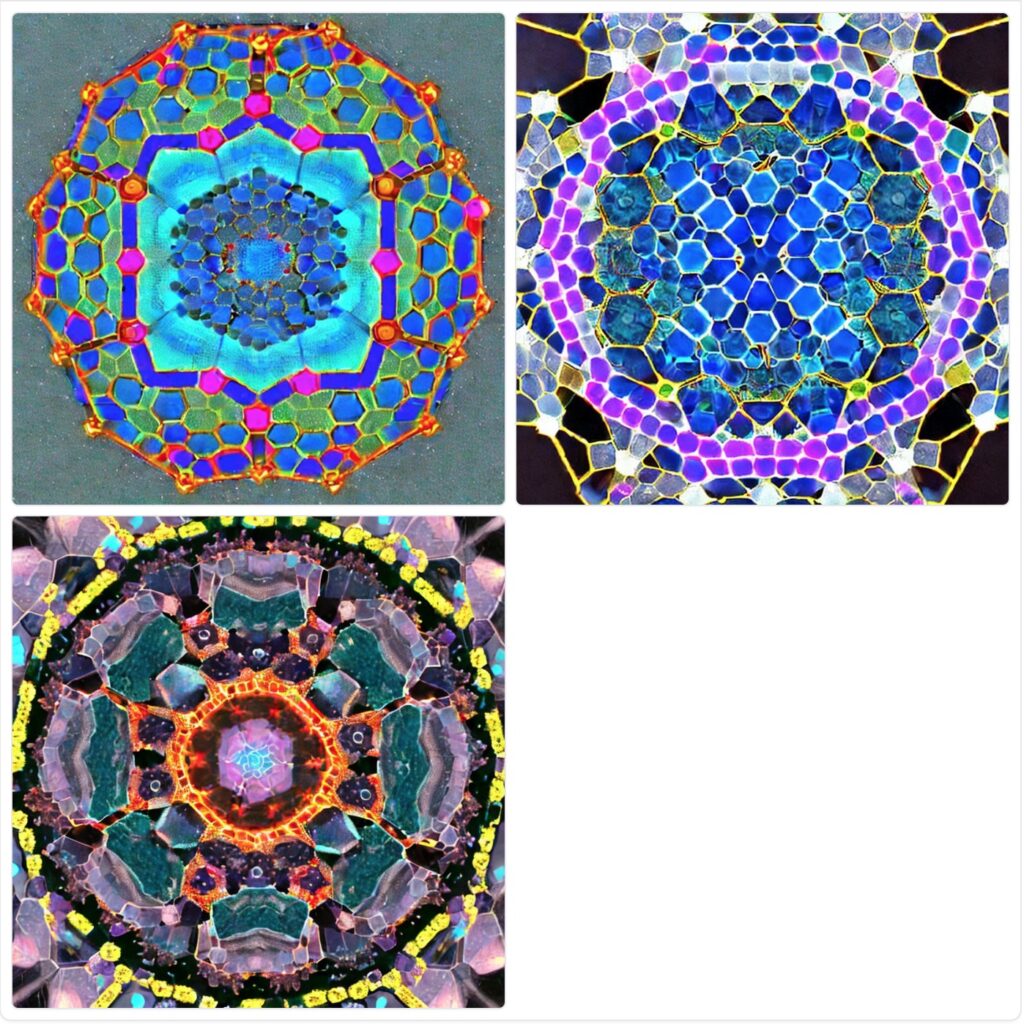このトピックでは便利な無料サービス(執筆時点では・・)をご紹介します。
Microsoft Bing AI
始め方
基本的にはEdgeでしか使えない機能です。
(1)Windows以外のOSはEdgeをインストールする→予約する。
(2)そのブラウザからチャットを選択する。
Google ChromeでBing AIを使う方法
(1)Microsoftのアカウントを開設する必要があります。
(2)Google Chromeからも拡張機能の「Bing Chat for All Browsers」を入れることで使えるようになります。Chrome ウエブストアで拡張機能名を検索して追加しましょう。
(3)MicrosoftのBingサイトにアクセスして「チャット」を選ぶと始められます。
ChatGPT
ブラウザ検索と同じように百科事典代わりに使える。
マイクロソフト社が提携することが決まったらしい。
Iphoneでお馴染みのSIRIが執事のような立場であるならば、ChatGPTは受付カウンターに最初のメッセージを渡したら自動で内線で繋がれた専門家AIと会話を始めることができるイメージ。
例えばおもちゃの話題を質問して、後から医療の専門的な質問すると答えられなくなるので、その場合はトピックを立て直そう。
使い方はこちらの意見を言って交換するよりも相手に質問しながら答えを引き出すようにすると良い使い方ができる。
また一般的な定番回答やテンプレ回答を得るには向いているが、専門家の意見や偏った意見を扱うのはあまり向いていないなどの評判もあるらしい。
しかしながらブラウザ検索よりは1つ1つの会話のやり取りにまだ時間がかかるので手軽さは今まで通りブラウザ検索に軍杯が上がるだろう。
URL:https://chat.openai.com/auth/login
現在は無料だが、しばらくしたら有料になることは予告されているので、無料で体験したい人は使ってみよう。
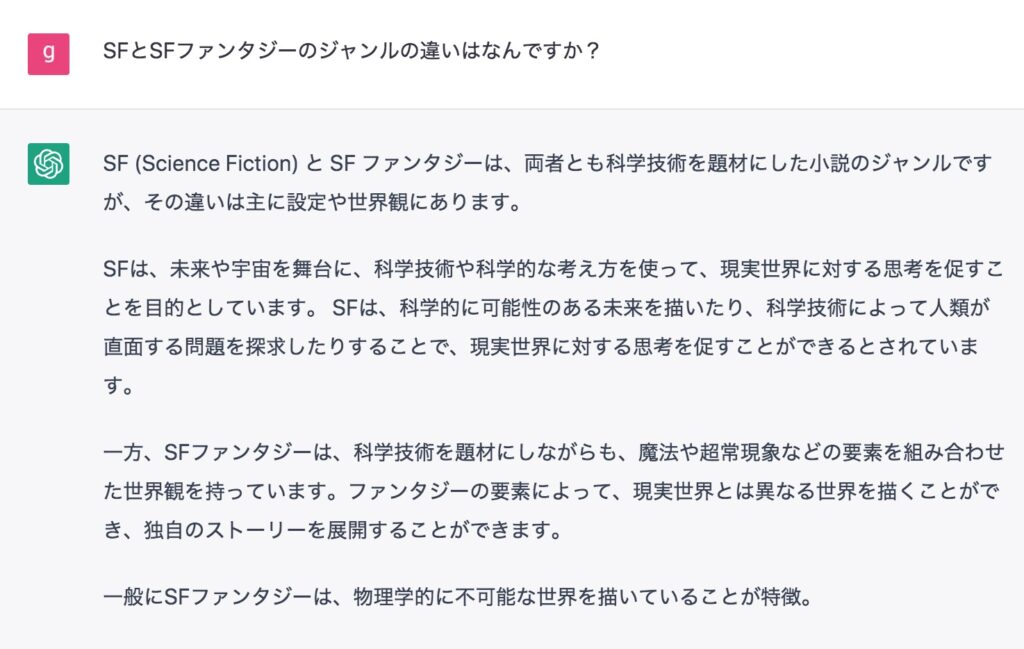
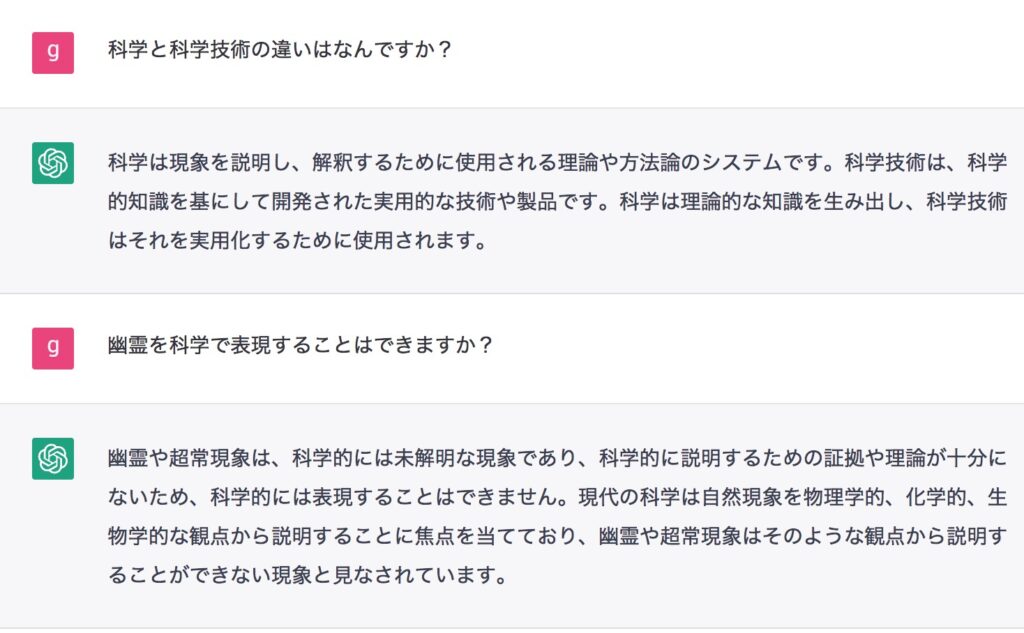
当サイトはハードSF専門ではなくファンタジーよりにしているのは創作物作品の中には民族伝承の妖怪や「死者との会話」なども想定され、それらは一般的には超自然現象分類扱いなので、そのためでもあります。
API活用
またChat GPTはAPIで連携すると出力先をスプレッドシートなどに出力させて仕事業務の自動化に繋げることができるらしい。
Chromeの拡張機能「Chat GPT for Google」を使い、Chat GPTからAPIキーを取得し、
スプレッドシートで拡張機能→Apps ScriptにAPIキーを含むソースコードを書き込み、シートのセルに以下のショートコードをコピペするだけで、こちらがタイトルを用意すれば表の空欄を埋めてくれる。
=IF(ISBLANK($A2),,GPT($A2&”の”&B$1&”を簡潔に教えてください:”,1000))拡張ツールの追加の仕方はChrome ウエブストアから行う。
APIの入手の仕方はOpenAIログイン後、画面右上Personal→View API Keys→ 「+Creat New Secret key」ボタンを押して生成することができる。
/**
* GPT-3 and Google Sheets
*
* @param {string} prompt Prompt.
* @param {number} temperature (Optional) Temperature.
* @param {string} model (Optional) GPT-3 Model.
* @return Response returned by GPT-3.
* @customfunction
*/
const SECRET_KEY = “ここにさきほど生成したAPI SECRET KEYを入力“;
//const MAX_TOKENS = 10;
const MODEL_NAME = “text-davinci-003”; // more structured and deterministic: for data
//const MODEL_NAME = “davinci”; // more flexible and creative: for stories, chatbots
const MODEL_TEMP = 0.3;
function GPT(prompt,max_tokens=30) {
const url = “https://api.openai.com/v1/completions”;
const payload = {
model: MODEL_NAME,
prompt: prompt,
temperature: MODEL_TEMP,
//max_tokens: MAX_TOKENS,
max_tokens: max_tokens
};
const options = {
contentType: “application/json”,
headers: { Authorization: “Bearer ” + SECRET_KEY },
payload: JSON.stringify(payload),
};
const res = JSON.parse(UrlFetchApp.fetch(url, options).getContentText());
return res.choices[0].text.trim();
}Perplexity AI
ブラウザChromeに検索登録しておくと使いやすいようです。
引用文献の情報まで一緒に引けたりするようです。
やり方は右上の「・」縦3つのアイコン→settings→Search engine→Manage search engines and site search→Site search→Add
で以下を追加します。
URL with %s in place of queryの欄に
https://www.perplexity.ai/?q=%sを入力してSearch engine名とShortcut欄を適当に埋めれば完了です。
検索窓でShort cut欄で埋めた文字を入力するとAI検索ができます。
以下、具体例を添えます。
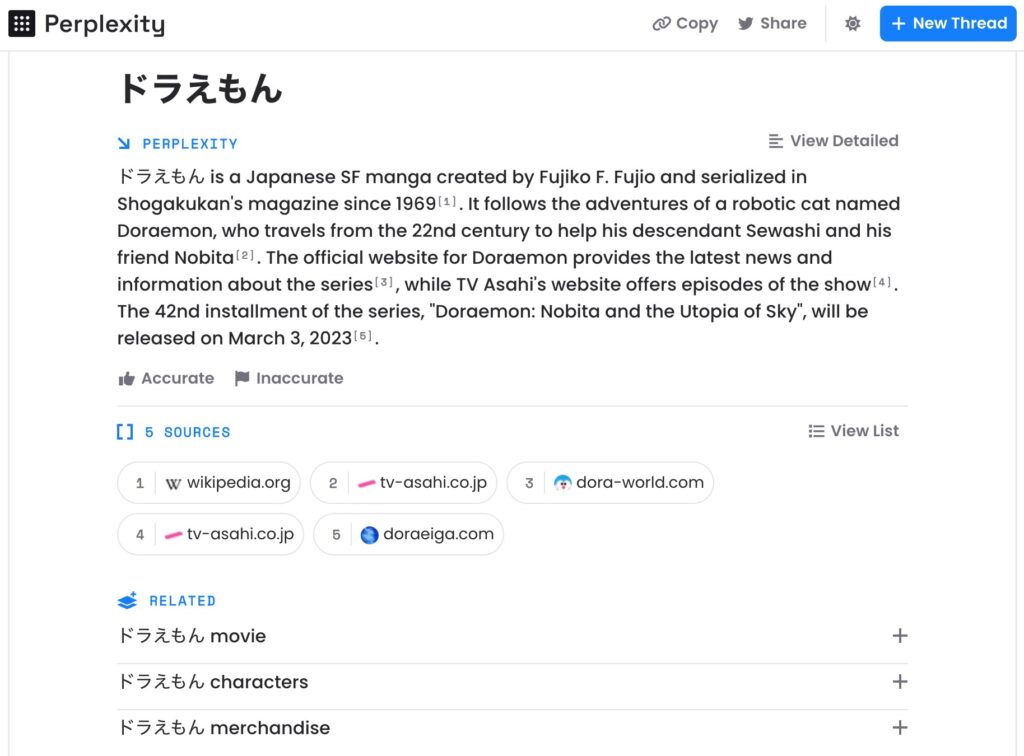
Meitu(スマホアプリ)
実写からAI機能を利用してアニメ風の絵を得られるアプリです。
Stable Diffusion 2.1 Demo
2023年1月現在は無料でAIで作画できます。
URL:https://huggingface.co/spaces/stabilityai/stable-diffusion
ただし専門用語の作画は難しいかもしれません。
AI学習の素材となった著作物の写真やイラスト故に素材の著作権違反が問題になるかどうかで今賛否両論分かれているかもしれませんが、個人的な私見ですが、イラストレーターの方こそこの図案サンプルからヒントを得てむしろ歴史に残るような名作が描けるようになるかもしれないと思います。
ただ商業ベースではシンプルなポートレート構図のイラストが著作物の実物とそれほど変わらない場合の扱いはまだ難しいデリケートな問題かもしれません。